컴퓨터를 산 이후로 계속 윈도우 7을 사용해왔습니다.
그런데 몇주전부터 인터넷 기사에서 윈도우 7이 이제 지원을 종료한다는 기사를 보았고
최근에는 그 소식이 TV 뉴스에도 보도가 되더군요.
그런 와중에도 무덤덤하게 있다가 오늘 컴퓨터를 켰더니 파란 창으로 바뀌면서
오늘 7의 지원이 종료된다고 10으로 갈아타라고 하더라구요...
자신의 컴퓨터가 7인지 아닌지에 대해 모르셨던 분들도 컴퓨터를 사용하던 와중에 저처럼 파란 화면으로 바뀐 뒤 메시지가 뜨면 알 수 있을 거라 생각합니다.
윈도우 8은 불편해서 쓰지 않고 7만을 고집하던 저였기에 조금 아쉬웠습니다.

안녕.... 윈도 7아...
그러는 김에 모르시는 분들을 위해 윈도우 10으로 무료 업그레이드하는 방법을 포스팅하면
구독자 분들이나 여러분들에게 좋을 것 같다는 생각을 했고 포스팅을 하게 되었습니다.
그에 앞서 일단 종료가 되더라도 써도 상관없는 거 아닌가?라는
생각을 가지신 분도 있기 때문에 설명드리겠습니다.

가장 대표적인 문제는 보안상 위험에 노출이 될 수 있다고 합니다.
다만 10이라고 해서 노출이 안 되는 건 아닙니다.
하지만 악성코드에 감염되거나 사이버 공격에 노출될 가능성이 커진다는 뜻이기에 바꾸시는 게 좋습니다.
지금부터 간단하게 윈도우 10으로 업그레이드하는 방법을 알려드리겠습니다.
업그레이드 방법
1. 먼저 아래 있는 주소로 들어갑니다.
https://www.microsoft.com/ko-kr/software-download/windows10
Windows 10 다운로드
Windows 10용 ISO 파일을 다운로드한 경우, 해당 파일은 선택한 위치에 로컬로 저장됩니다.컴퓨터에 타사 DVD 굽기 프로그램이 설치되어 있으며 해당 프로그램을 사용하여 설치 DVD를 만들려는 경우, 파일이 저장된 위치로 이동하여 ISO 파일을 두 번 클릭하거나 마우스 오른쪽 단추를 클릭하고, 다른 프로그램으로 열기를 선택하여 선호하는 해당 DVD 굽기 소프트웨어를 선택하면 프로그램을 열 수 있습니다. Windows 디스크 이미지 버너를 사용하여
www.microsoft.com
위 주소로 들어가시면 아래 캡처처럼 윈도우 10 다운로드 페이지가 나오는데요.
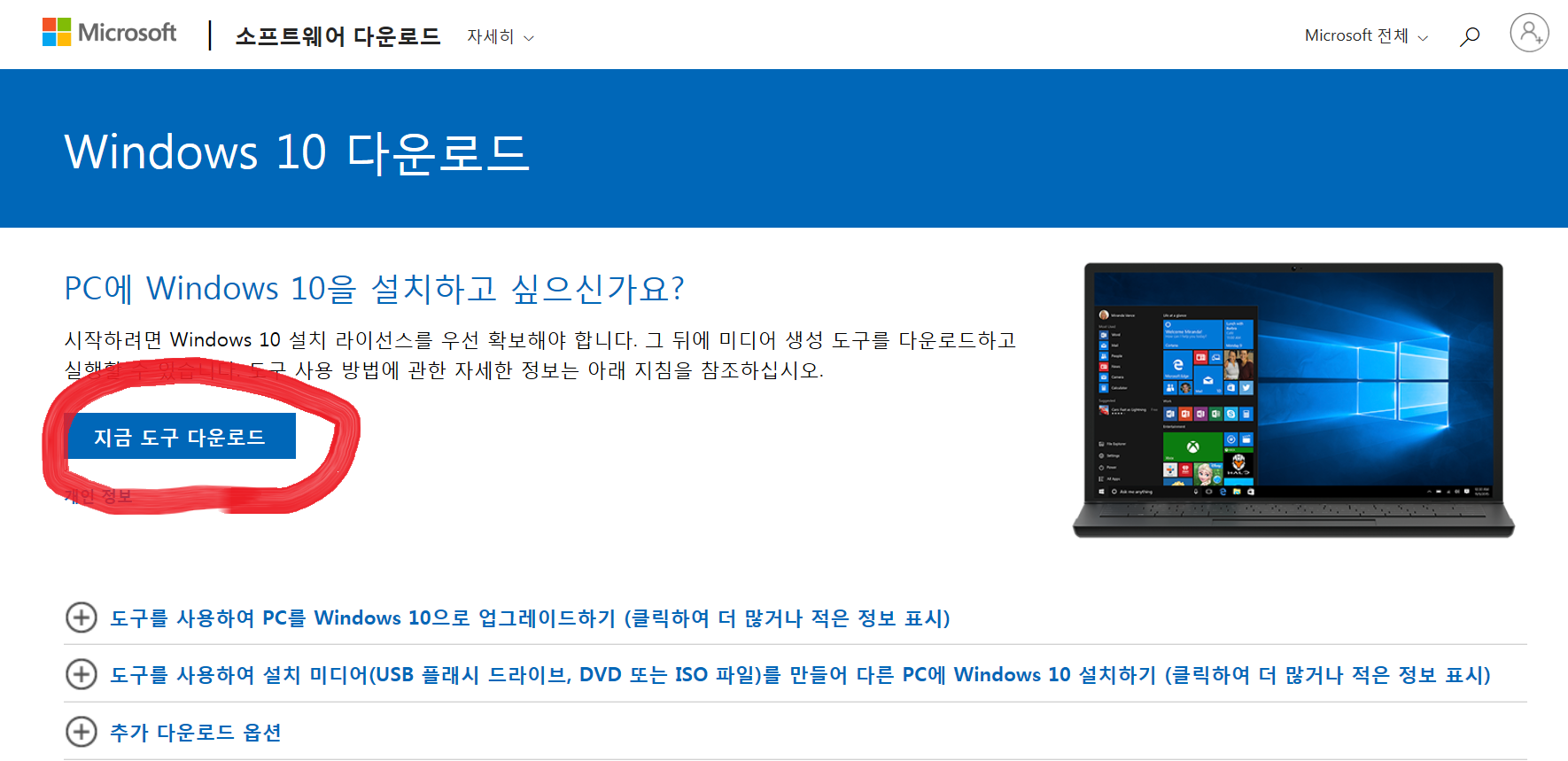
2. 그럼 표시해 놓은 <지금 도구 다운로드>를 클릭합니다.
그럼 알아서 파일 하나가 다운로드될 겁니다.
3. 다운로드한 실행 파일을 클릭합니다.

그렇게 실행 파일을 열어주면
아래 캡처와 같은 창이 뜰 겁니다.
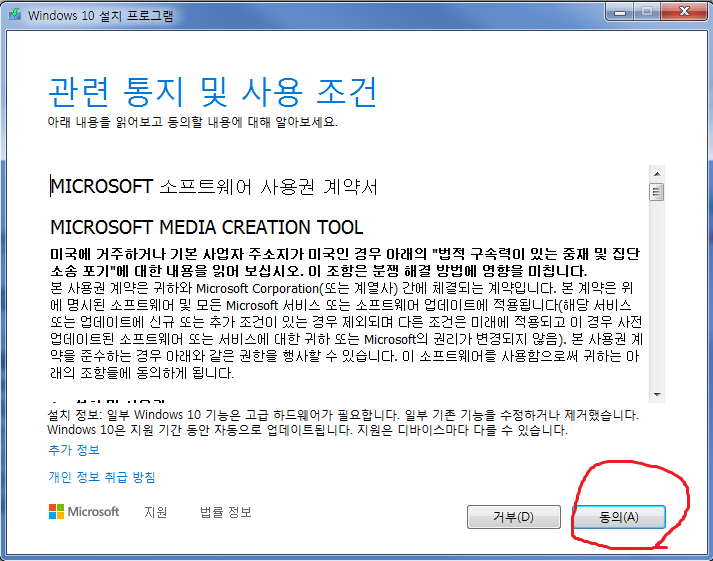
4. 동의 / 다음 클릭
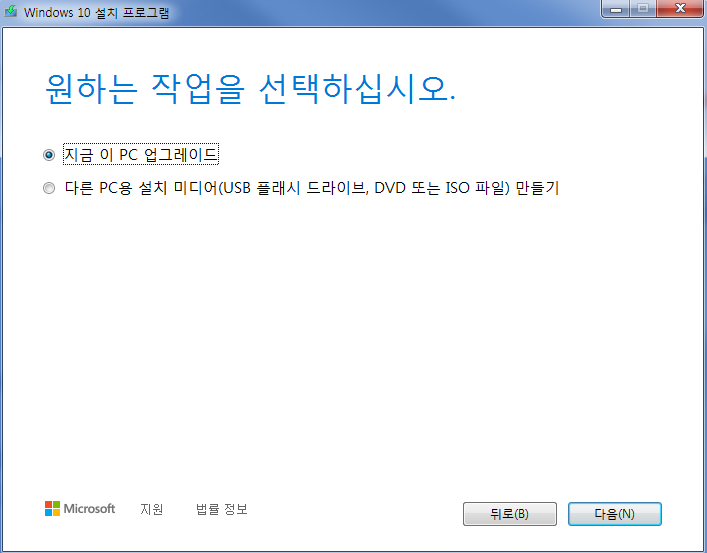
여기서는 그냥 다음을 눌러주시면 됩니다.
저는 이 PC를 업그레이드할 것이기 때문에
이 상태로 다음으로 이동했습니다.
다음으로 이동하면 로딩 화면이 뜨면서 조금 기다리시면 이러한 화면으로 이동합니다.
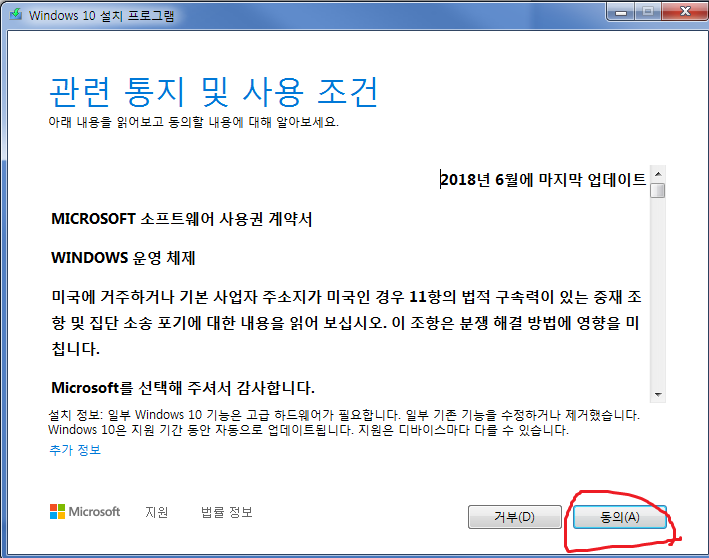
여기서도 동의를 누르시면 업데이트 다운로드 중이라는 문구가 뜨면서 이렇게 됩니다.

이렇게 다 기다리고 나면 윈도우 7에서만 쓸 수 있던 프로그램이 몇 가지 뜰 텐데
10으로 업그레이드하고 나면 사용하지 못하기에 삭제하라는 문구가 뜹니다.
삭제하지 않고서는 넘어가지 않더라고요.
그래서 저는 다 삭제했습니다. 그러고 나면
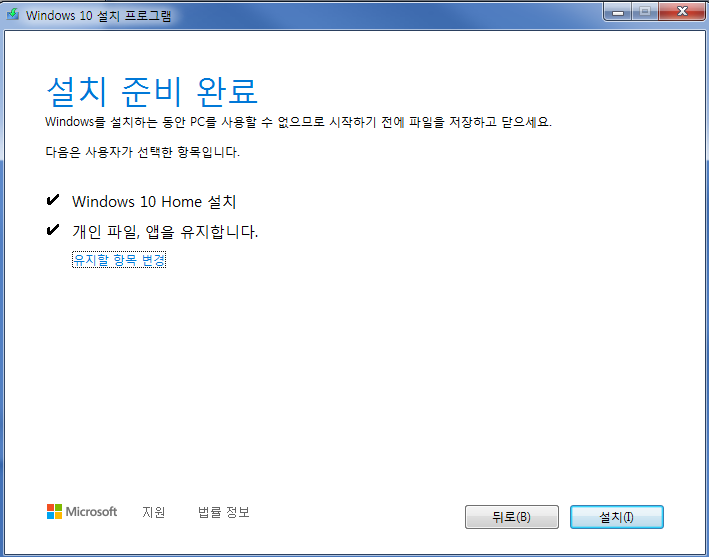
이것까지 누르고 기다리면 설치 완료!
켜놨던 프로그램과 작업 중이던 프로그램은 꺼지니까 유의하시고 모두 저장한 뒤 설치하세요.
정품 윈도우 7 이용자라면 별도의 제품키 인증 없이 사용하실 수 있을 겁니다.
간단한 방법으로 윈도우 10으로 업그레이드 완료!
이로서 악성코드와 사이버 공격에 조금은 안전해졌다고 보실 수 있겠네요
다들 읽어주셔서 감사합니다.
지금까지 홀리데e였습니다.

'알아두면 좋은 정보' 카테고리의 다른 글
| 배스킨 라빈스 조합 BEST!!! (0) | 2021.06.03 |
|---|---|
| 모나미몰 이벤트 참여하시고 황금 받아가세요!! (2.10 ~ 2.23) (10) | 2020.02.17 |
| 누구든 개발자가 될 수 있다. 구글 플레이스토어에 앱 등록하는 방법!! (7) | 2020.01.30 |



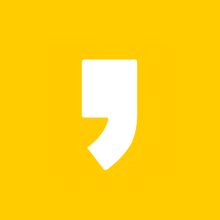



최근댓글